Saludos a todos los stemians melómanos y amantes del audio. En mi post anterior publiqué algo de la teoría detrás de los nuevos estándares para audio en Youtube y Spotify. Hoy te explicaré como llevarlo a cabo de forma sencilla sea que trabajes en programas como Sony Vegas, Pro Tools, Reaper, Cubase, etc.
Requisitos:
- Descargar la suite gratuita MAudioplugins desde: https://www.meldaproduction.com/download/plugins
- Instalar mediante el archivo de instalacion MAudioplugins el MAudioanalyzer
- Descargar el limitador gratuito Unlimited (este nos dará el nivel de volumen que queremos) aquí: http://sonic.supermaailma.net/plugins
- Instalar Unlimited: Para ello lo hacemos manualmente, extraemos los archivos a una carpeta y luego veremos 2 archivos .dll (Unlimited.x64.dll y Unlimited.dll), si tenemos windows de 64 bits, instalamos el de 64, si por el contrario es de 32, usamos unlimited.dll.
Para instalar vamos a la ruta: Disco C (o disco principal) > Archivos de programas o program files > VstPlugins
Copiamos el archivo .dll allí y si no tenemos la carpeta VstPlugins, entonces la creamos y copiamos el archivo dentro. Automáticamente el programa reconoce esta carpeta (por lo general).
¡Comencemos!
1) Nos vamos a nuestra cadena del master. En caso de usar un programa como el Vegas nos vamos a donde dice master, lo mismo para el resto de los programas e insertamos nuestro primer plugin en la cadena de plugins que será Unlimited.
2) Ajustamos el control out a -0.6 dB para asegurarnos de no distorsionar la señal del master al levantarla.
3) Para levantar la señal, nos vamos a la parte con más nivel en volumen de nuestra canción o material (ejemplo un coro final), llevamos hacia abajo el control de THRES (Comúnmente llamado threshold) y veremos como se incrementa el volumen.
4) Mientras aumentamos ese volumen con el control THRES vemos que el indicador de LUFS de mueva alreadedor de -13 LUFS (El target actual de Youtube), al lograrlo tendremos nuestros niveles listos para publicar nuestra música/material correctamente en la plataforma.
5) Para confirmar abrimos otro plugin en la cadena que le sigue al Unlimited, el MAudioanalyzer. Vamos a presets y seleccionamos Youtube con doble click. Ahora debemos ver que nuestros niveles en donde dice "Integrated" estén alrededor de 0 durante la reproducción completa de nuestro material. Al finalizar quitamos o apagamos el MAudioanalyzer y renderizamos o exportamos con Unlimited activo.
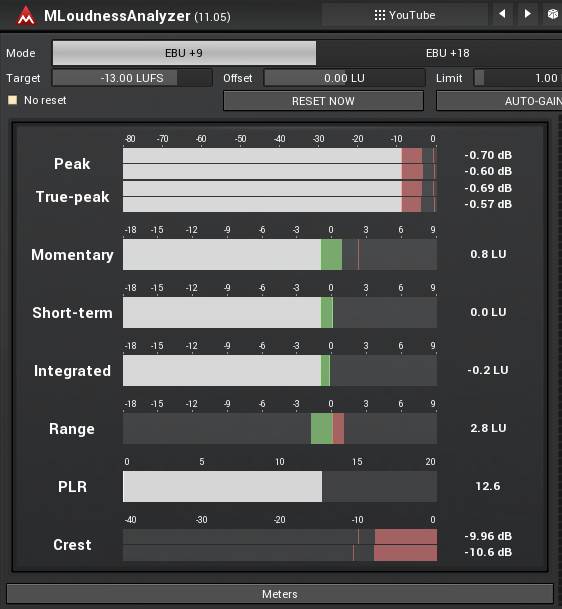 )
)